Pentru a aranja frumos paragraful de text în document, de exemplu, într-o singură linie pentru a alinia textul la dreapta și la stânga, și a pus între ele un separator în formă de puncte, nu este corect să folosiți spații consecutive, caractere tab. În plus, dacă trebuie să adăugați sau să modificați cuvinte, textul aliniat cu tabela nu va "înota". Spațiile vor fi deplasate și va fi necesar să se alinieze totul din nou.
Tabela în text este utilizată pentru a alinia textul în liniile din dreapta în mijlocul paragrafului. Cu ajutorul său, este convenabil să faceți o listă de literatură, să creați coloane, poate chiar și un cuprins.
Dacă trebuie să faceți un paragraf în Word. apoi utilizați tabularea, în acest caz, nu ar trebui să fie. Pentru a face acest lucru, puteți utiliza alte funcții ale MS Word. Dacă faceți clic pe link, veți putea citi un articol despre acest subiect.
În primul rând, vom afișa filele din document. În fila "Acasă" din grupul "Paragraf", faceți clic pe butonul "Afișați toate semnele". Acum, toate caracterele ascunse de formatare sunt vizibile în document.
Caracterul tab-ul are un fel de săgeți, și a pus pe butonul corespunzător de pe tastatură - este pictat cu două săgeți spre dreapta și stânga.
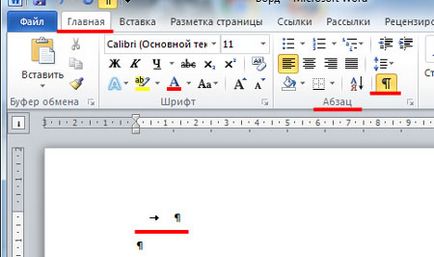
Puteți face o tabulare în Word în două moduri. Primul utilizează un conducător. Pe rigla orizontală din partea dreaptă, puteți selecta tipul de file. Faceți clic pe acest buton cu ajutorul butonului stâng al mouse-ului până când selectați cea potrivită.
Apoi poziționați cursorul în linia dorită a documentului și faceți clic pe rigla superioară în punctul în care doriți să plasați o filă. Apăsați "Tab" de pe tastatură și introduceți textul dorit. Acesta va fi aliniat la oprirea tab-ului selectat.
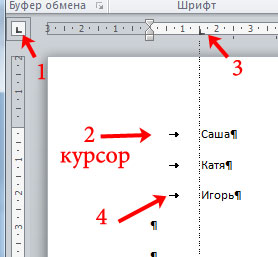
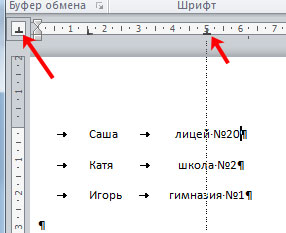
"Pe partea dreaptă"
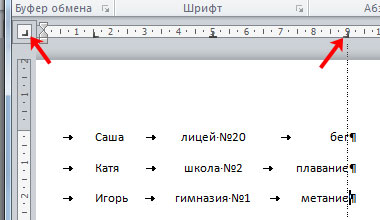
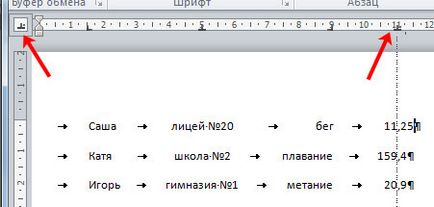
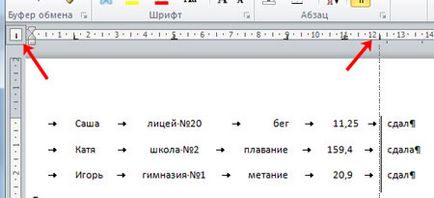
Dacă trebuie să schimbați oprirea tab-ului în Word. Plasați cursorul pe text și deplasați cu mouse-ul caracterul de pe tablă.
Pentru a muta fila în mai multe linii simultan, selectați-le cu mouse-ul.
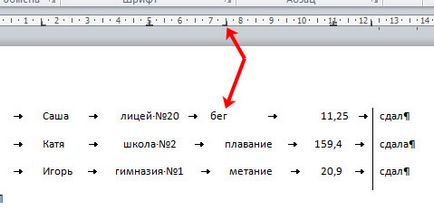
Pentru a elimina tabularea în Word. muta cursorul la linia dorită, sau selectați mai multe rânduri, apoi faceți clic pe mouse-ul pe linia de tabulator, care trebuie să fie eliminate, și trageți-l în spațiul gol de sub rigla sau pe foaia.
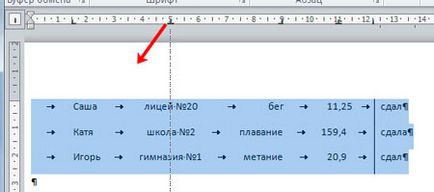
Textul meu sa schimbat după cum urmează.
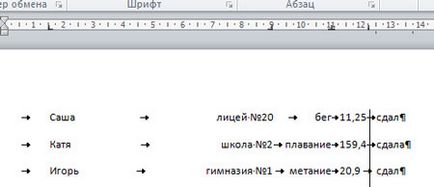
Cea de-a doua modalitate prin care puteți să compilați în MS Word este prin caseta de dialog.
Pentru aceasta, plasați cursorul pe linia dorită, în fila "Acasă" din grupul "Paragraf", faceți clic pe săgeata neagră mică.

În fereastra următoare, faceți clic pe butonul "Tab".
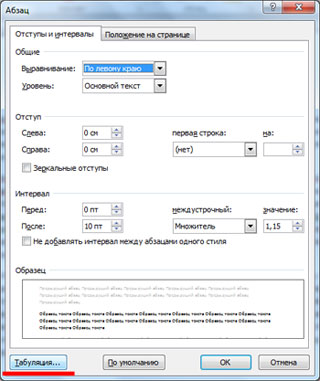
După aceasta, se deschide caseta de dialog "Tab". în care doriți să setați fila în Word specificând parametrii necesari.
Mai întâi, setați poziția opritorului și selectați tipul de aliniere de pe foaie. În câmpul "Placeholder". marcând elementul dorit cu un marcator, puteți face file cu puncte, cratime, sublinieri. Faceți clic pe OK.
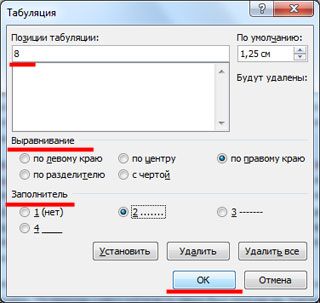
După aceea, pe riglă, fila corespunzătoare va fi instalată imediat.
Începeți să scrieți textul, apoi apăsați pe "Tab". Pentru a accesa oprirea tab-ului configurat. Puteți apăsa imediat "Tab".
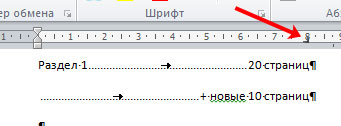
Pentru a seta mai multe file utilizând caseta de dialog, selectați opritorul tabelului, alinierea și substituentul în fila, apoi faceți clic pe Instalează. Faceți acest lucru de multe ori și faceți clic pe OK.
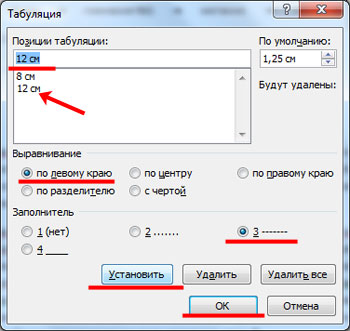
Acum exemplul specifică două poziții, una pentru 8 cm, a doua pentru 12 cm, cu aliniere diferită și umplutură.
Cred că acum înțelegeți ce este în Cuvânt. Și puteți face cu ușurință, ajustați și eliminați filele.
Trimiteți un articol prietenilor: